Les 6 meilleures applications gratuites de films pour iPad à connaître
Par Pierre Dubois • 2025-08-26 16:49:27 • Solutions prouvées
L'écran HD, la taille compacte, la portabilité et plusieurs autres facteurs font de l'iPad un appareil idéal pour regarder des films à la maison ou en déplacement. Vous pouvez enregistrer vos films préférés sur l'iPad pour une lecture hors ligne ou les regarder en streaming à partir de plusieurs sites. Il existe plusieurs
- Partie 1. 6 applications de films pour iPad les mieux notées
- Partie 2. Conseils pour lire des films sur l'iPad
Partie 1. 6 applications de films pour iPad les mieux notées
Parmi la longue liste d'applications iPad pour regarder des films, nous avons sélectionné les meilleures ci-dessous. Il vous suffit de télécharger ces applications cinéma sur votre iPad et de regarder vos films préférés en toute tranquillité.
1. YouTube
Qu'il s'agisse de films, de vidéos musicales ou de tout autre type de vidéo, YouTube est une destination unique pour tous vos besoins et la meilleure application cinéma pour iPad. L'application peut être rapidement téléchargée sur votre iPad et permet de découvrir et de regarder de nouveaux films et d'autres vidéos, avec la possibilité de les enregistrer comme favoris et même de les partager avec vos proches.
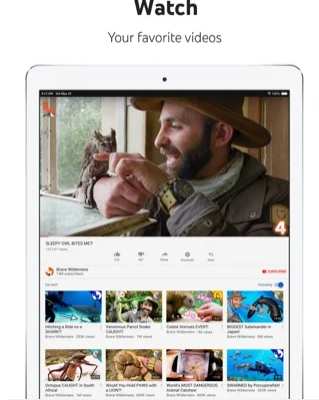
2. Showtime Anytime
URL: https://apps.apple.com/us/app/showtime-anytime/id484232467
Il s'agit d'une autre application gratuite très populaire qui permet de visionner rapidement des films, des émissions de télévision, des séries documentaires et bien d'autres choses encore. Vous pouvez regarder des contenus de qualité sans publicité en utilisant l'application, et il y a aussi une option de lecture hors ligne par téléchargement. Parmi les autres fonctionnalités, citons la prise en charge d'AirPlay et de Chromecast, la prise en charge de la télévision en direct, le sous-titrage, le PIP, et bien plus encore.
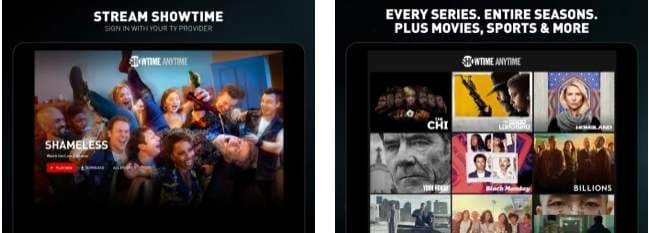
3. Viewster
Si vous aimez les animes, Viewster est la meilleure application à télécharger. Outre les anime, l'application propose une vaste collection de films, d'émissions de télévision et d'autres contenus, y compris ceux qui ne sont pas sortis au cinéma. L'application est gratuite et ne nécessite pas d'inscription. Elle offre la possibilité de créer une liste de lecture pour regarder des films et des vidéos sans interruption.
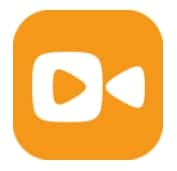
4. Crackle
Gratuite, cette application pour appareils iOS propose une collection de films et de vidéos, comme les derniers films, les émissions de télévision, les classiques, les films originaux de Crackle, et bien plus encore. Vous pouvez rechercher vos films préférés dans différents genres tels que la comédie, la romance, l'action, la science-fiction, etc. Les publicités et les annonces pendant les films peuvent être gênantes et entraver votre expérience.

5. SnagFilms
URL: https://apps.apple.com/us/app/snagfilms/id404906625
Il s'agit d'un autre nom populaire dans la liste des meilleures applications de films pour iPad qui est compatible avec d'autres appareils iOS. L'application permet de visionner des films en qualité HD en toute tranquillité et propose une vaste collection de plus de 6 000 films, émissions, documentaires et autres contenus vidéo. Vous pouvez rechercher les films de votre choix parmi les romances, les enfants, les comédies, les classiques et d'autres genres.

6. Vudu
Vudu est une application réputée qui vous permettra de parcourir sa large gamme de films, de séries TV et d'autres contenus vidéo dans différentes catégories pour regarder des contenus de qualité sur votre iPad et votre iPhone. L'application permet de diffuser le contenu au format HDX, et il est également possible de télécharger les films pour une lecture hors ligne.

Part 2. Conseils pour lire des films sur l'iPad
1. Comment placer des films sur l'iPad pour les lire
Si vos films préférés sont enregistrés sur votre système et que vous souhaitez les transférer sur votre iPad, vous avez besoin d'un bon logiciel capable d'accomplir cette tâche. We suggest Wondershare UniConverter as the best tool that facilitates an easy and quick transfer of your videos to your iPad without hampering the quality.
Étapes pour transférer et mettre les films sur l'iPad pour la lecture en utilisant Wondershare UniConverter :
Étape 1 : Lancez le logiciel installé sur votre système et, dans l'onglet Boîte à outils, sélectionnez l'option Transfert.
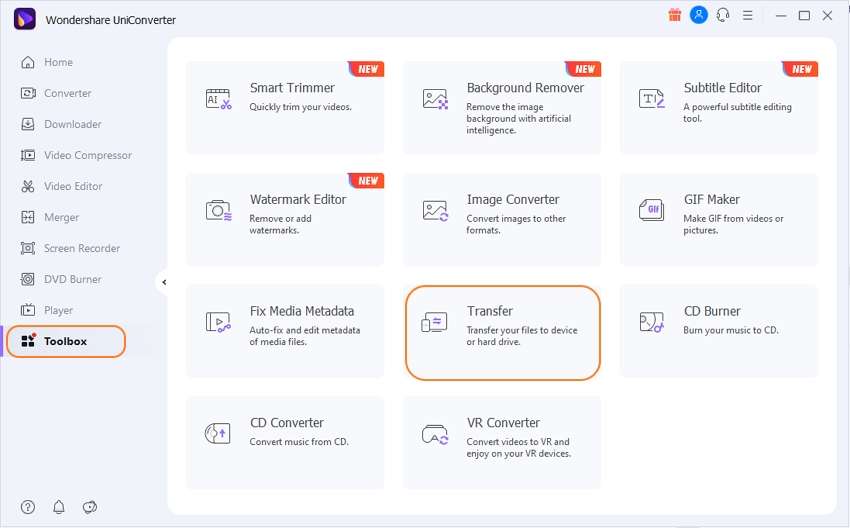
Étape 2 : À l'aide du câble USB d'origine, connectez votre iPad à votre système et établissez la confiance entre les deux appareils en cliquant sur l'option Confiance.
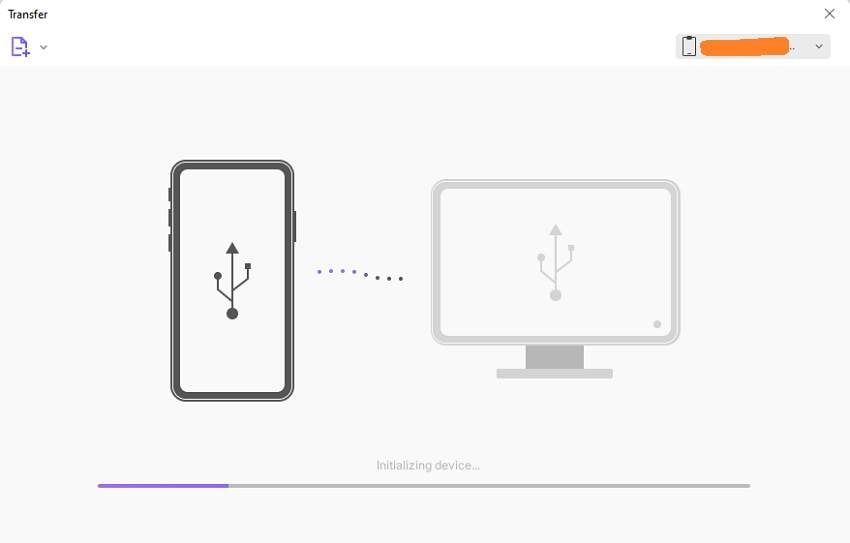
Étape 3 : L'iPad connecté s'affiche alors sur l'interface du logiciel. Ensuite, cliquez sur l'icône d'ajout de fichiers dans le coin supérieur gauche pour parcourir et importer les vidéos enregistrées localement. Vous pouvez également faire glisser les fichiers et les déposer ou cliquer sur le signe +. Plusieurs fichiers peuvent être ajoutés ici.
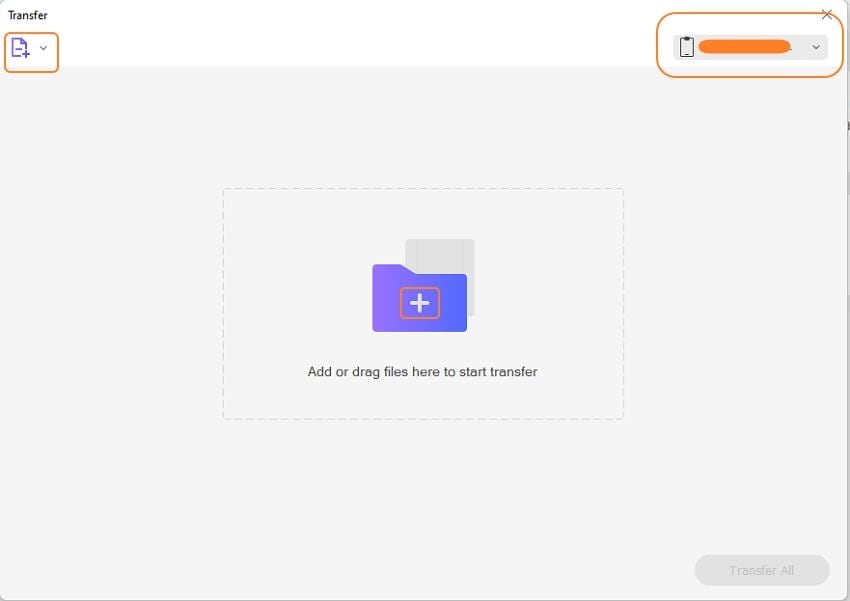
Étape 4 : Une fois tous les fichiers ajoutés à l'interface du programme, cliquez sur le bouton Transférer tout en bas à droite pour déplacer tous les fichiers ajoutés vers l'iPad connecté.
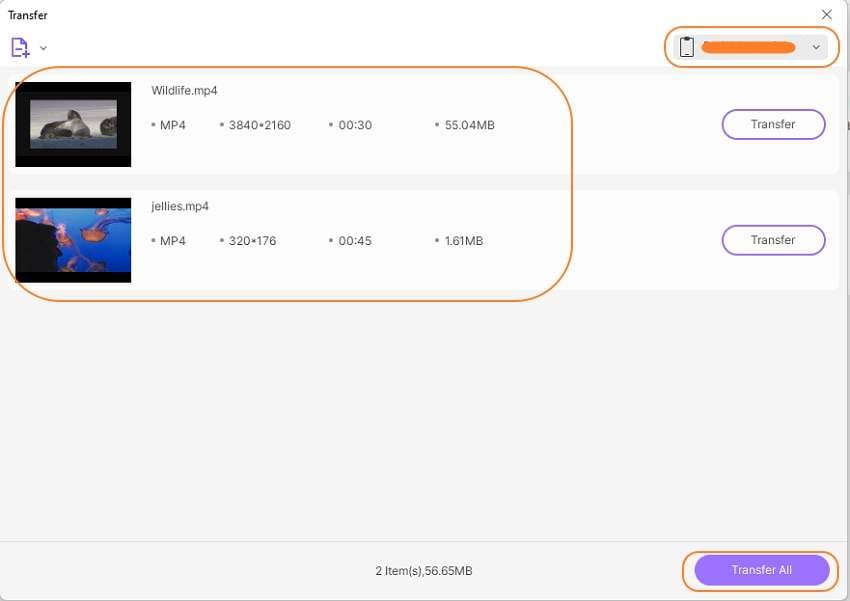
2. Comment corriger les métadonnées des films sur l'iPad
Wondershare UniConverter fonctionne comme une boîte à outils vidéo complète qui prend en charge non seulement le transfert de vos vidéos vers un iPad et d'autres appareils, mais aussi une foule d'autres fonctions telles que la conversion, le téléchargement, la compression et la correction des métadonnées. Ainsi, si vous souhaitez modifier les métadonnées des films sur votre iPad, Wondershare UniConverter est l'outil qu'il vous faut.
Marche à suivre pour corriger les métadonnées des films sur l'iPad en utilisant Wondershare UniConverter :
Étape 1 : Ouvrez le logiciel installé et, dans l'interface principale, sélectionnez Boîte à outils > Fixer les métadonnées des médias.
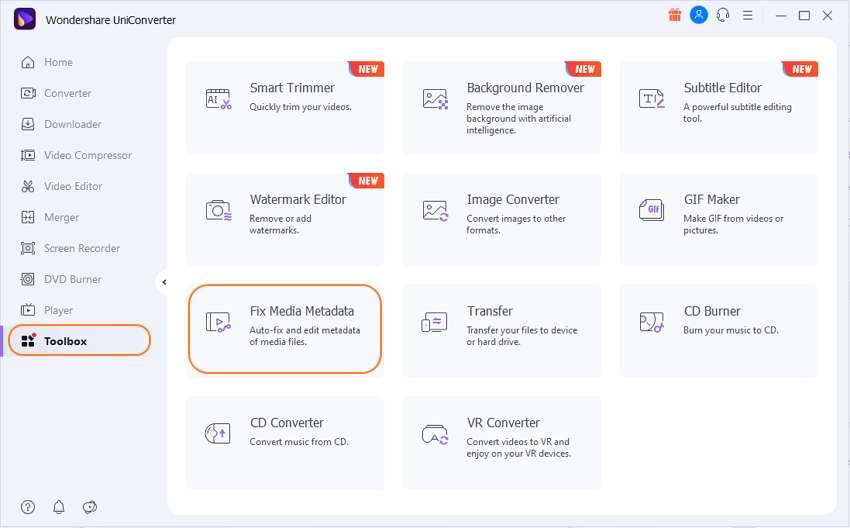
Étape 2 : Dans la section Choisir un fichier, cliquez sur l'icône .... pour parcourir et ajouter la vidéo pour laquelle vous souhaitez modifier les métadonnées.
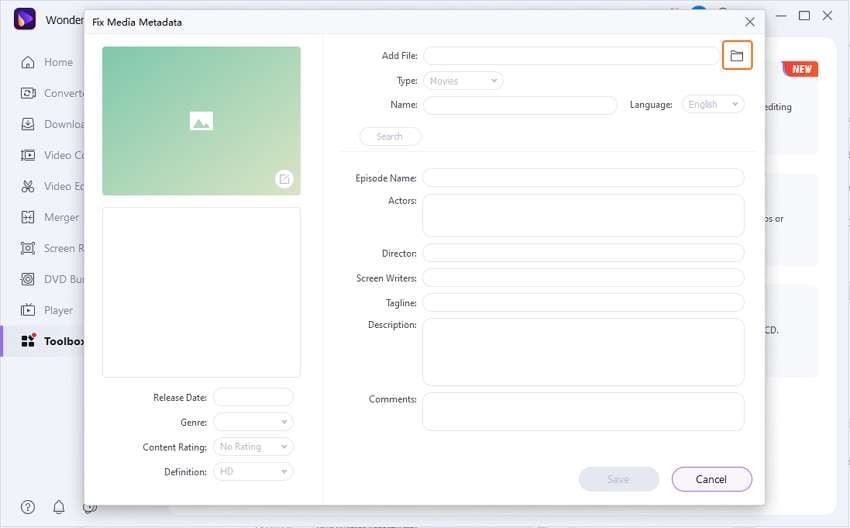
Étape 3 : Une fois la vidéo ajoutée, vous pouvez modifier ses métadonnées telles que le type, la langue, la date de sortie, le genre, la classification du contenu et la définition à partir de leur menu déroulant respectif. Des informations supplémentaires telles que le nom de l'acteur, du réalisateur, l'écriture de l'écran, le slogan, la description et les commentaires peuvent être ajoutées dans l'espace prévu à cet effet.
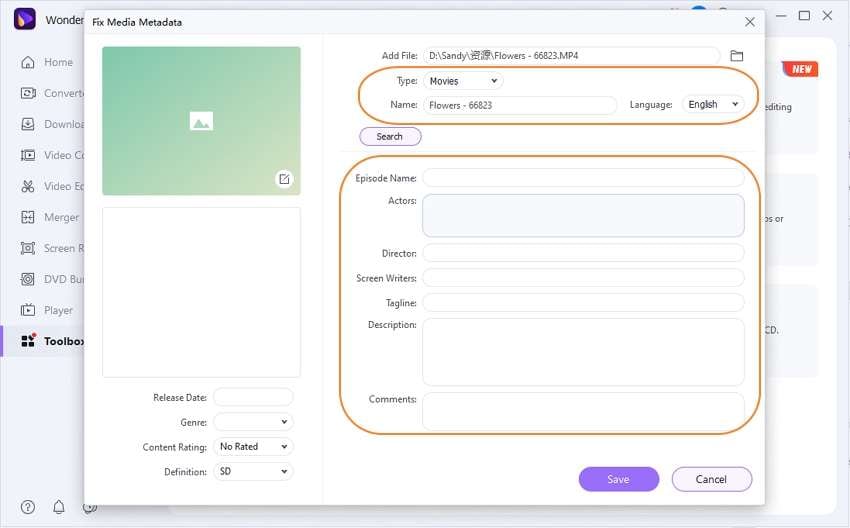
Étape 4 : Modifiez la vignette vidéo avec l'image de votre choix en cliquant sur l'icône d'édition et en sélectionnant l'image souhaitée.
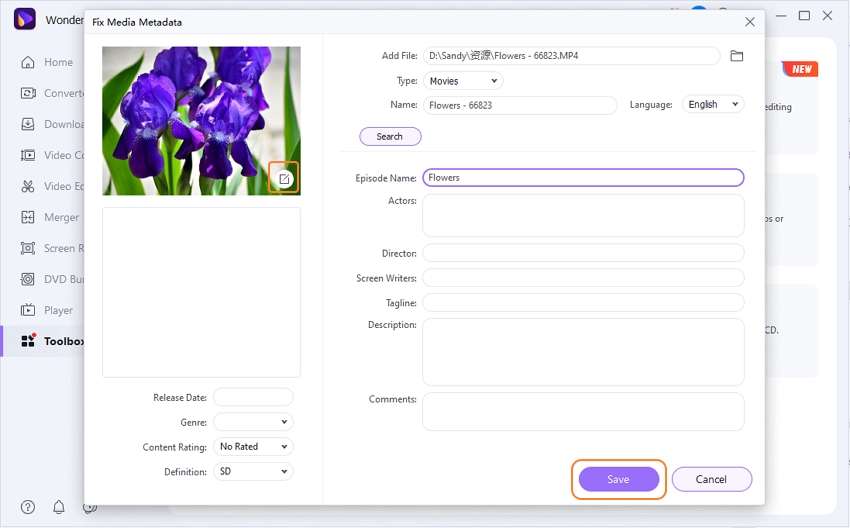
Étape 5 : Enfin, cliquez sur le bouton Enregistrer pour confirmer les modifications apportées aux métadonnées.
Résumé :
Vous pouvez donc télécharger l'une de ces applications gratuites sur votre iPad, regarder des films en streaming sur votre iPad et profiter de vos films préférés. Une autre option consiste à transférer les vidéos de votre système vers votre iPad et à ajouter des films aux appareils iPad à l'aide de Wondershare UniConverter pour une lecture sans problème. Le logiciel permet également de convertir des films dans un format compatible avec l'iPad.
Pierre Dubois
staff Éditeur